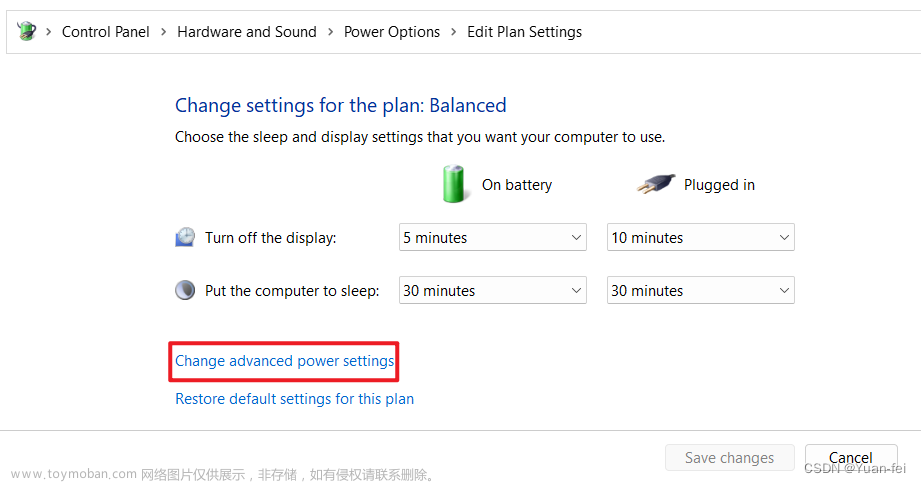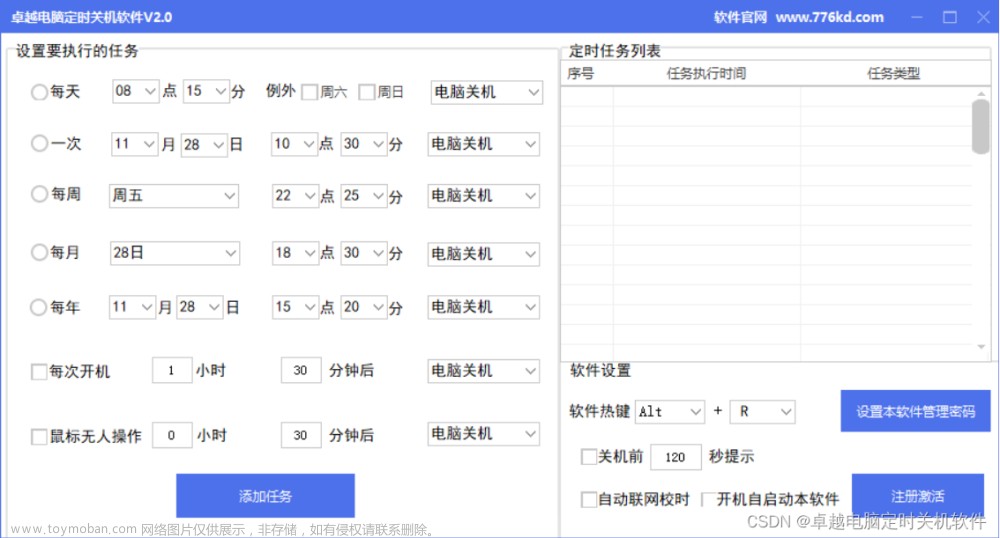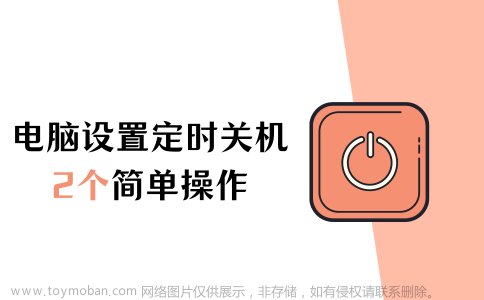目录
方法一
使用命令快速执行
取消命令计划
方法二
使用命令添加任务
取消计划任务
方法三
打开任务计划程序
新建任务计划
取消任务计划
结束
方法一
此方法是直接执行命令,相对比较快速的方法;
使用命令快速执行
1、键盘组合键【WIN+R】

2、相关参考命令
shutdown.exe -s -t 3600 //一小时后关机
shutdown.exe -s -t 18000 //五小时后关机
shutdown.exe -s -t 86400 //二十四小时后关机
#-t 后面跟的时间是以秒为单位计算,3600为一小时,自行按需计算叠加。
#-t 后面跟0的话 就是立即注销关机3、执行命令并确定

4、电脑系统会有相关提醒

取消命令计划
1、参考上方第一步【WIN+R】
2、执行关闭命令-输入【shutdown -a】


方法二
此方法是执行一段命令给计算机添加一个计划任务,然后来触发机制
使用命令添加任务
1、键盘组合键【WIN+R】
2、输入【cmd】并确定/回车

3、输入开启任务命令
schtasks /create /tn shut /tr "shutdown -s -f" /sc once /st 11:11 /sd 2011/11/11
#说明:新建一个shut的计划任务,计算机于2011/11/11 11:11执行shutdown -s -f 关机命令。
#变量:命令中的日期、时间、-参数,都是可以根据需求修改。4、输入并回车执行效果

取消计划任务
schtasks /delete /tn "shut"
#说明:取消"shut"这个计划任务1、输入命令并回车执行,选择"Y"确认删除

方法三
此方法是可视化创建一个计划任务,无需命令,可视化操作
打开任务计划程序
1、键盘组合键【WIN+R】
2、输入【taskschd.msc】并确定/回车

新建任务计划







取消任务计划

结束
如有疑问,请留言或联系小编~文章来源:https://www.toymoban.com/news/detail-509710.html
请大家多多点赞、转发、支持~~谢谢!!!文章来源地址https://www.toymoban.com/news/detail-509710.html
到了这里,关于详细的图文Windows电脑设置自动关机/计划关机的文章就介绍完了。如果您还想了解更多内容,请在右上角搜索TOY模板网以前的文章或继续浏览下面的相关文章,希望大家以后多多支持TOY模板网!